
Quik viene distribuita con GoPro Studio per funzioni di montaggio video avanzate, tra cui template GoPro con funzione drag and drop, effetti slowmotion e molto altro ancora.
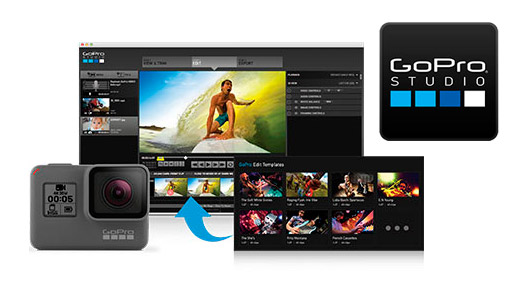
STEP 1 Visualizza e Taglia
In questa fase (View & Trim) vanno rivisti i video registrati e tagliati in modo da convertire solo i momenti che più ti piacciono. Prima di convertire le clip video puoi regolare alcune impostazioni come l’orientamento del filmato, la rimozione dell’effetto fish-eye, e altro ancora.
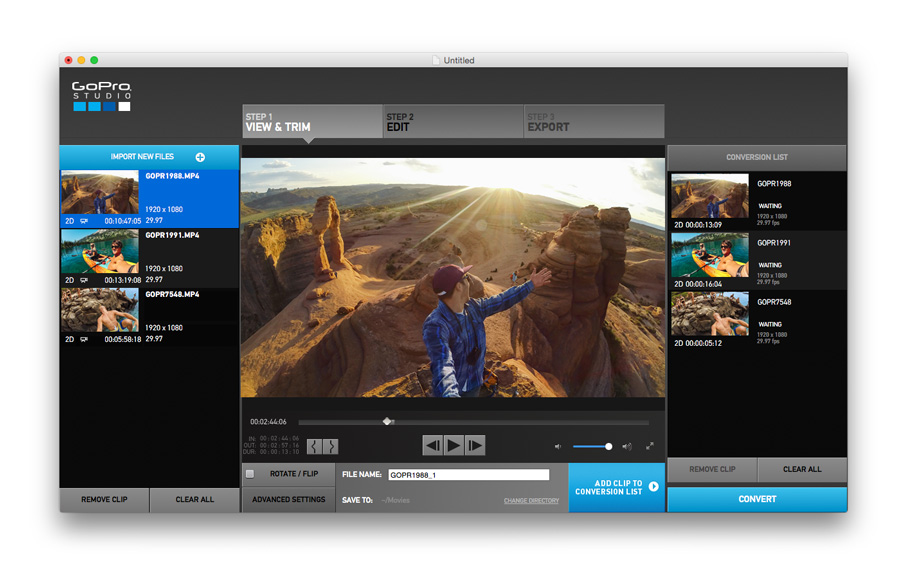
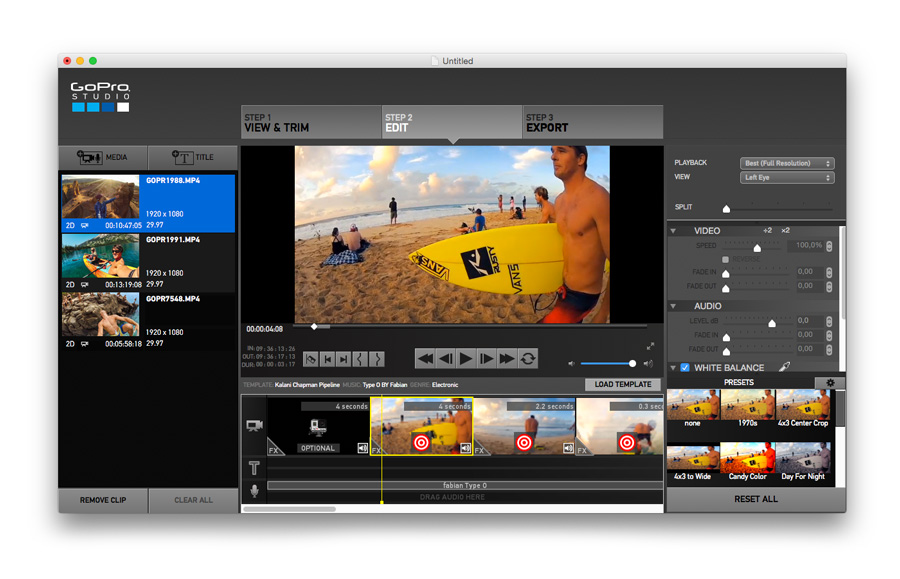
STEP 2 Modifica
Una volta effettuata la conversione delle clip selezionate passa allo step 2 (Edit) dove puoi scegliere se utilizzare uno dei modelli di modifica già pronti o iniziare con un modello vuoto. I template forniti sono video creati dal team GoPro che ti consentono di sostiuire le clip originali con le tue.
Durante questo passaggio hai la possibilità di aggiungere effetti video, transizioni e molto altro. Dai forma alla tua creatività.
STEP 3 Esporta
A questo punto se sei soddisfatto del tuo lavoro di montaggio procedi con l’esportazione. Fai click su Step 3 (Export) e scegli le impostazioni per esportare il filmato.
Al termine del rendering il progetto verrà salvato nel percorso selezionato in precedenza ed è pronto per essere rivisto e condiviso con gli amici.
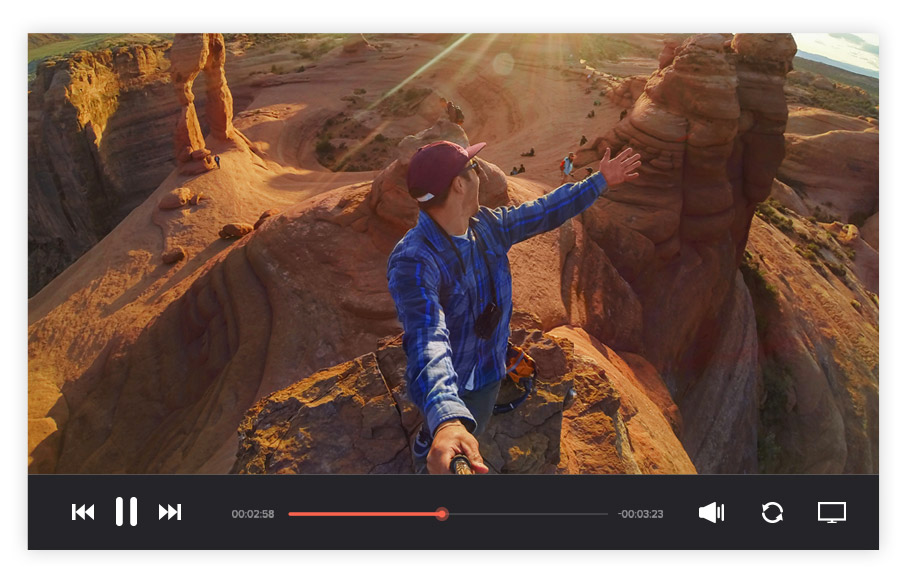
Non hai ancora scaricato GoPro Studio?
Inserisci i tuoi dati e ricevi via mail con i link per scaricare gratis GoPro Studio sia per Mac OSX che Windows.
Vuoi diventare un esperto di GoPro Studio?
Scopri il corso di formazione tenuto dai migliori videomaker GoPro dove imparerai ogni segreto della camera e le tecniche di ripresa e di montaggio.
Tutti i segreti di GoPro Studio su GoCamera Blog
Visita ed iscriviti al canale YouTube di GoCamera per vedere tutti i video su GoPro Studio e rimanere aggiornato su i nuovi tutorial.

















